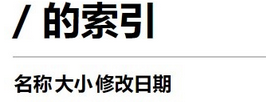一、远程连接ECS服务器
- 1.检查是否安装SSH
- a.打开CMD(windows系统)
- b.在终端中输入命令
`
- b.在终端中输入命令
- -V
`
- c.若未安装,通过以下链接OpenSSH安装;若正确安装,显示如下:
- c.若未安装,通过以下链接OpenSSH安装;若正确安装,显示如下:
- d.在终端中输入连接命令
`
- d.在终端中输入连接命令
- [username]@[ipaddress]
`将其中的 username 和 ipaddress 替换为云产品资源提供的ECS服务器的 用户和 弹性IP。
- e.输入yes,然后输入登录密码(资源提供的ECS服务器的登录密码,密码不会显示)
-
登录成功显示如下页面:
-
登录成功显示如下页面:
二、安装vsftpd
- 1.运行以下命令安装vsftpd
安装成功后显示如下
- 2.运行以下命令设置FTP服务开机自启动
- 3.启动FTP服务
- 4.运行以下命令查看FTP服务监听的端口。
若监听的端口号为 21(如下图所示),表示FTP服务已启动。(vsftpd默认已开启匿名访问功能,无需输入用户名密码即可登录FTP服务器,但没有修改或上传文件的权限)
三、配置vsftpd
vsftpd(very secure FTP daemon)是一款在Linux发行版中最受推崇的FTP服务器。vsftpd支持匿名访问和本地用户模式两种访问方式。匿名访问方式任何用户都可以访问搭建的FTP服务;本地用户模式只支持添加的本地用户访问搭建的FTP服务。
说明: 匿名用户模式和本地用户模式只可同时配置一种。
·本地用户模式
- 1.修改配置文件vsftpd.conf
按 i 键进入编辑模式,将匿名上传权限 anon_upload_enable=YES 的注释解开。
- 2.按ESC键退出编辑模式,输入以下代码 保存并退出vim
- 3.更改/var/ftp/pub目录的权限,为FTP用户添加写权限
- 4.重启FTP服务
·匿名模式
- 1.为FTP服务创建一个Linux用户
- 2.为用户设置密码
操作如下图所示:
- 3.创建一个供FTP服务使用的文件目录
- 4.更改/var/ftp/test目录的拥有者为ftptest
-
5.修改vsftpd.conf配置文件
配置FTP为主动模式请执行如下命令:
sed -i 's/anonymous_enable=YES/anonymous_enable=NO/' /etc/vsftpd/vsftpd.conf #禁止匿名登录FTP服务器
sed -i 's/listen=NO/listen=YES/' /etc/vsftpd/vsftpd.conf #监听IPv4 sockets
sed -i 's/listen_ipv6=YES/#listen_ipv6=YES/' /etc/vsftpd/vsftpd.conf #关闭监听IPv6 sockets
sed -i 's/#chroot_local_user=YES/chroot_local_user=YES/' /etc/vsftpd/vsftpd.conf #全部用户被限制在主目录
sed -i 's/#chroot_list_enable=YES/chroot_list_enable=YES/' /etc/vsftpd/vsftpd.conf #启用例外用户名单
sed -i 's/#chroot_list_file=/chroot_list_file=/' /etc/vsftpd/vsftpd.conf #指定例外用户列表文件,列表中的用户不被锁定在主目录
echo "allow_writeable_chroot=YES" >> /etc/vsftpd/vsftpd.conf
echo "local_root=/var/ftp/test" >> /etc/vsftpd/vsftpd.conf #设置本地用户登录后所在的目录
配置FTP为被动模式请执行如下命令:
sed -i 's/anonymous_enable=YES/anonymous_enable=NO/' /etc/vsftpd/vsftpd.conf #禁止匿名登录FTP服务器
sed -i 's/listen=NO/listen=YES/' /etc/vsftpd/vsftpd.conf #监听IPv4 sockets
sed -i 's/listen_ipv6=YES/#listen_ipv6=YES/' /etc/vsftpd/vsftpd.conf #关闭监听IPv6 sockets
sed -i 's/#chroot_local_user=YES
/chroot_local_user=YES/' /etc/vsftpd/vsftpd.conf #全部用户被限制在主目录
sed -i 's/#chroot_list_enable=YES/chroot_list_enable=YES/' /etc/vsftpd/vsftpd.conf #启用例外用户名单
sed -i 's/#chroot_list_file=/chroot_list_file=/' /etc/vsftpd/vsftpd.conf #指定例外用户列表文件,列表中的用户不被锁定在主目录
echo "allow_writeable_chroot=YES" >> /etc/vsftpd/vsftpd.conf
echo "local_root=/var/ftp/test" >> /etc/vsftpd/vsftpd.conf #设置本地用户登录后所在的目录
echo "pasv_enable=YES" >> /etc/vsftpd/vsftpd.conf #开启被动模式
echo "pasv_address=" >> /etc/vsftpd/vsftpd.conf #本教程中为ECS服务器弹性IP
echo "pasv_min_port=20" >> /etc/vsftpd/vsftpd.conf #设置被动模式下,建立数据传输可使用的端口范围的最小值
echo "pasv_max_port=21" >> /etc/vsftpd/vsftpd.conf #设置被动模式下,建立数据传输可使用的端口范围的最大值
- 6.在/etc/vsftpd目录下创建chroot_list文件,并在文件中写入例外用户名单
#使用vim命令编辑chroot_list文件,添加例外用户名单。此名单中的用户不会被锁定在主目录,可以访问其他目录。
vim /etc/vsftpd/chroot_list```
*说明: 没有例外用户时,也必须创建chroot_list文件,内容可为空。*
- **7.为用户设置密码**
##四、客户端测试
FTP客户端、Windows命令行工具或浏览器均可用来测试FTP服务器。(此步骤仅适用于本地用户,匿名模式无需进行测试操作)
*说明:使用浏览器访问FTP服务器出错时,建议您清除浏览器缓存后再尝试。*
- **1.访问FTP服务**
打开浏览器或本地文件资源管理器,在地址栏中输入以下:- **2.在弹出的对话框中,输入用户名和密码**
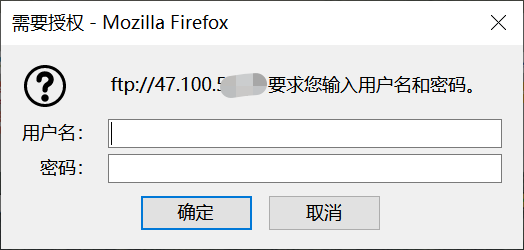
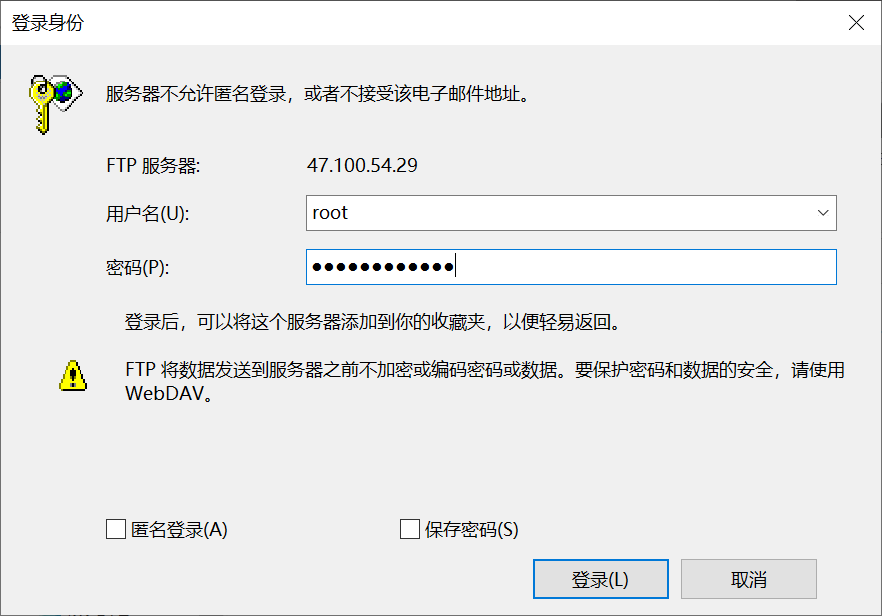
- **3.此时可对FTP文件进行相应权限的操作**